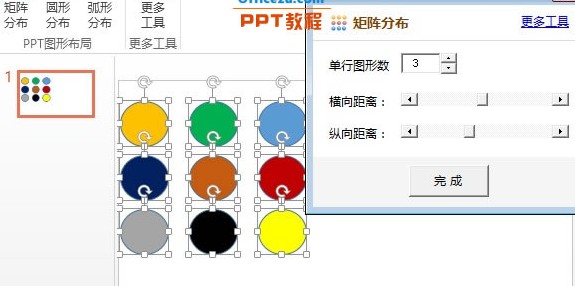在设计PPT过程中,有的时候需要使用图形设计和搭配,好的组合和搭配可以使PPT增添创意,简简单单的呈现没有多大吸引力和冲击力。接下来,宁波新锦程电脑培训中心王老师给大家推荐一款工具——shapetool帮助大家设计PPT中图形的分布。
第一步: Ctrl+A键全选页面上的图形,单击菜单栏--“PPT图形布局”--“圆形分布”选项。
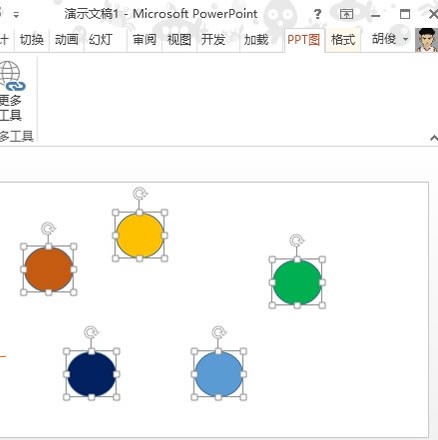
第二步:弹出圆形分布选项设置框,起始角度都是默认的0;布局方向我们可以选择顺时针或者逆时针;旋转图形,如果选择自动旋转,这样摆放起来更有立体感;调节圆形直径,可以放大或缩小图形所占的页面空间;下面的水平位置和垂直位置是调整图形在页面中的位置的,我们可以在这里面调整,也可以单击完成之后,利用鼠标拖动。
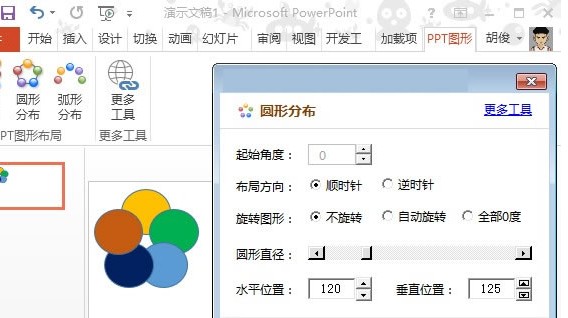
弧形分布
扇形角度:默认的都是180°,即半圆状,我们也可以改变度数,类似于扇子折开的角度。
布局方向&旋转图形:与上面的介绍类似,再此不再说明。
圆形半径:我们都知道,圆的面积仅仅取决于圆的半径,面积S=πr²,半径越大,面积也就越大,即在页面中所占空间就越大。
水平位置&垂直位置:调整数值,来改变图形在页面中的位置。
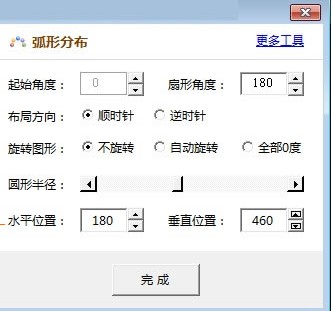
矩阵分布
此项可供调整的不多,因为矩阵本来就是个方方正正的东西,不存在什么角度弧度。
单行图形数:顾名思义,就是一排显示多少个图形,这里我是9个圆,采用的就是3×3的摆放形式;大家不要担心不够摆放的问题,例如将单行图形数设置为4,那么第一行第二行都是4个,最后1行就1个,它并不会遗漏最后1行或者自作主张地给最后1行补齐3个。